世の中には非常に多くの言語があるので、それらすべてを学ぶことは不可能です。 いくつかのフレーズを学んでみることができますが、確かに、新しい言語を学ぶのは難しいです。 しかし、Googleアシスタントがあなたに代わって翻訳できるのに、なぜその言語を学ぶのでしょうか。 通訳モードは、他の人が言っていることをはるかに速い速度で知っているので、まさにそれを行います。
別のアプリや実験的なアプリをインストールする必要はありません。 あなたはずっとこの機能を自由に使えるようにしていて、それを知らなかったかもしれません。 これは、他の言語で誰かと話す必要があり、他の人の言語を学ぶ時間がない場合に便利な機能です。 Google NestとHomeのスピーカー、タブレット、スマートディスプレイ、スマートフォンで通訳モードを使用できます。
AndroidデバイスでGoogle通訳モードを使用する方法
Googleアシスタントが有効になっていない場合は、通訳モードを使用する前に、まず有効にする必要があります。 ただし、すでに有効にしている場合は、Googleに通訳を依頼するだけです。 後で参照できるようにメモに保存したい場合に備えて、翻訳されたテキストをコピーすることもできます。
まず、「ねぇGoogle、フランス語の通訳になって」と言います。 または、「ねえ、Googleは通訳モードをオンにします。」と言うことができます。 Googleはあなたが使用したい言語を尋ねます。 使用したい言語を言うと、Googleはあなたが翻訳したい言語で何かを聞くことを期待します。
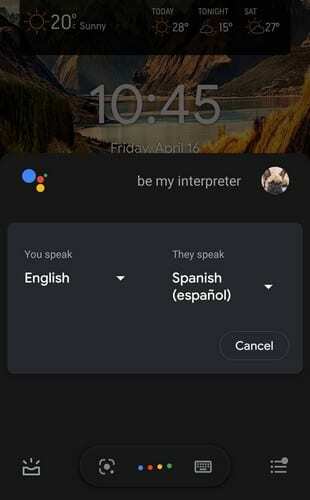
Googleが外国語を聞くと、すぐに翻訳されます。 あなたがあなたの言語でそれを聞くと、Googleは翻訳を続けるために耳を傾けます。
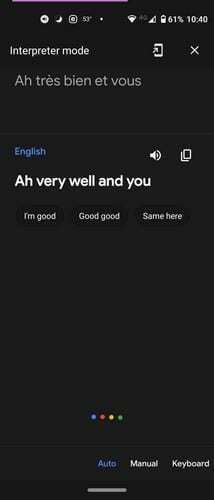
右下に、次の3つのオプションが表示されます。
- キーボード–ここでは、Googleインタープリターに翻訳してほしいものを入力できます。
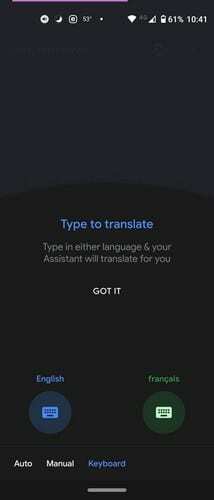
- 自動–このモードでは、Googleは話されている言語を聞き取り、それを他の言語に翻訳します。その逆も同様です。
- 手動–ここでは、一度に1つの言語のみを翻訳するように選択できます。 下部にそれぞれの言語が記載された2つのボタンが表示されます。 翻訳したい言語の下部をタップします。
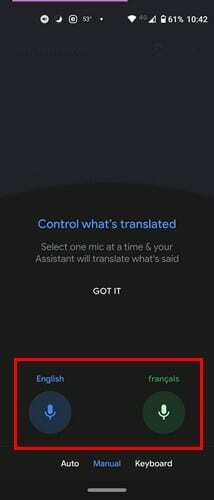
スマートスピーカーでGoogle通訳を使用する場合は、自動でのみ機能することに注意してください。手順は同じです。 Googleインタプリタの使用をやめる準備ができたら、次のように言うだけでやめることができます。
- 終了する
- やめる
- 出口
Androidタブレットとスマートフォンでの使用を停止する準備ができたら、右上のXをタップするだけです。 また、ホーム画面のショートカットを追加して、アクセスを高速化することもできます。 これは、他の国を訪問している場合や、自分の言語をあまり話せない他の国の近くに定期的にいる場合に特に便利です。 側面を指す矢印が付いた電話のようなアイコンをタップするだけです。
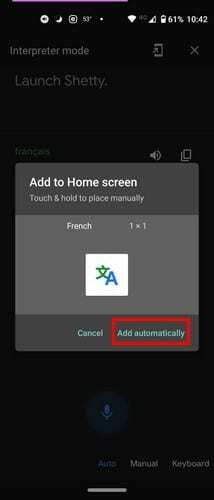
次のような44の言語から選択できます。
- 英語
- スペイン語
- フランス語
- ドイツ人
- イタリアの
- ロシア
- ルーマニア語
- スウェーデンの
- スロバキア
- 日本語ともっとたくさん。
使用できるその他のコマンドは次のとおりです。
- スペイン語を話すのを手伝ってください
- 通訳モードをオンにする
- フランス語通訳
- ルーマニア語からオランダ語への解釈
結論
あなたが言語を学ぶことができるなら、それのために行きなさい。 脳トレーニングを行うのに良い方法です。何らかの理由でインターネットにアクセスできない場合でも、パニック発作を起こすことはありません。 ただし、それができない場合は、いつでもGoogleアシスタントを数えることができます。 どの言語に翻訳しますか? 以下のコメントであなたの考えを共有してください。また、ソーシャルメディアでこの記事を他の人と共有することを忘れないでください。